U-KOMI(ユーコミ)
U-KOMI(ユーコミ) ご利用時の設定
目次
- 【1】U-KOMIのメールアドレスを発行して、Bカートの管理者メールアドレスCCに設定する
- 【2】U-KOMIの共通タグを発行する
- 【2】U-KOMIの共通タグを、Bカートに設置する
- 【4】U-KOMIレビュー一覧などのタグを発行し、Bカートに設置する
【1】U-KOMIのメールアドレスを発行して、Bカートの管理者メールアドレスCCに設定する
U-KOMIの管理画面で連携に必要なメールアドレスを発行します。
詳細はU-KOMIヘルプセンター メールによる受注連携にご確認ください。
メールアドレスが発行できたら、Bカートに設定していきます。
設定箇所 各種設定 > 基本設定 >管理者メールアドレス(CC)
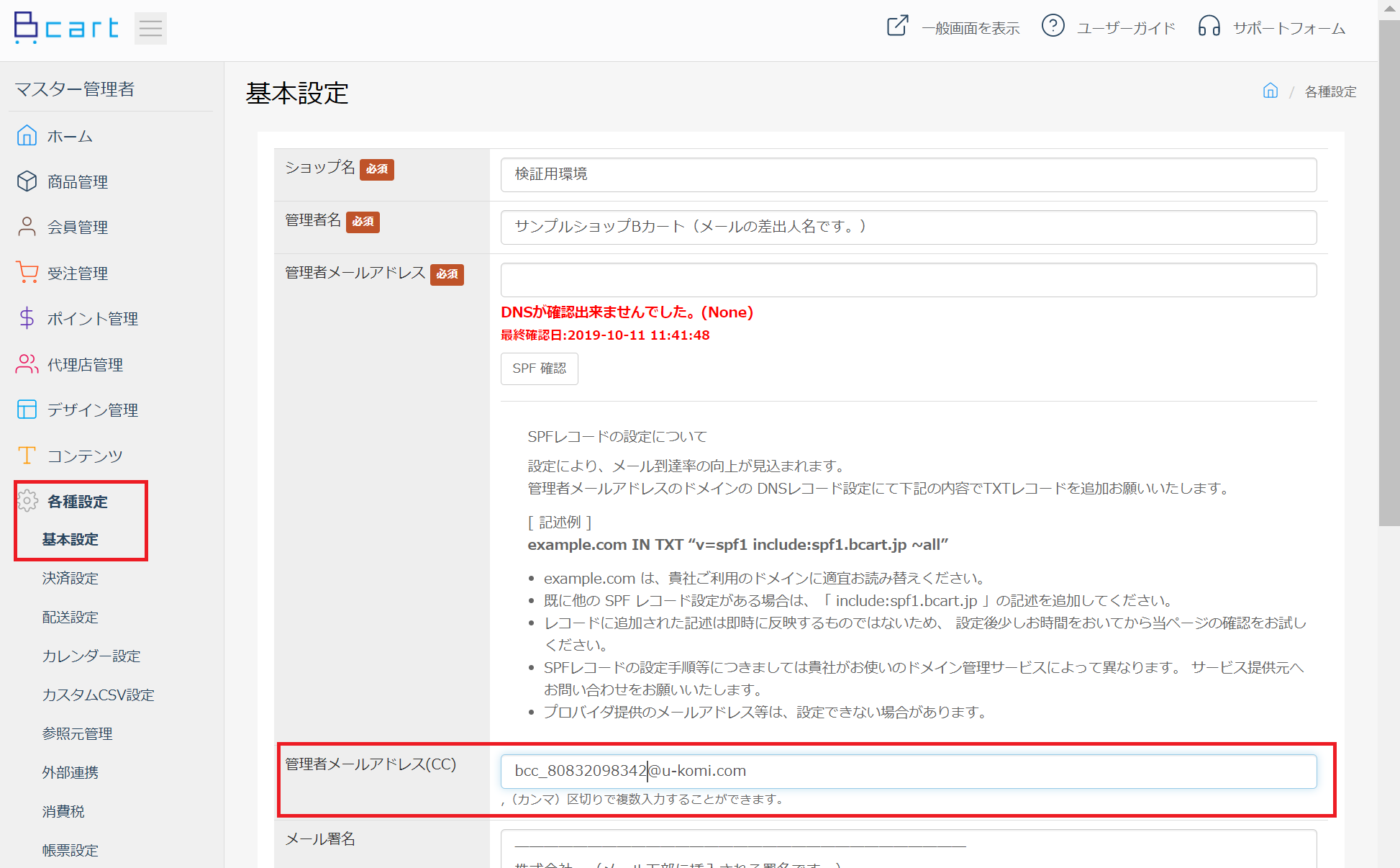
Bカート側にもメールアドレスの設定ができたら、テスト注文を行い、U-KOMIに受注データが連携されるか確認してみましょう。
【2】U-KOMIの共通タグを発行する
U-KOMIの共通タグを管理画面で連携に必要なタグを発行します。
詳細はU-KOMIヘルプセンターにご確認ください。
【3】Bカート管理画面よりタグを設置する
U-KOMIの共通タグが発行できたらBカートの管理画面>各種設定>基本設定> タグ出力(head内タグ)に設置します。
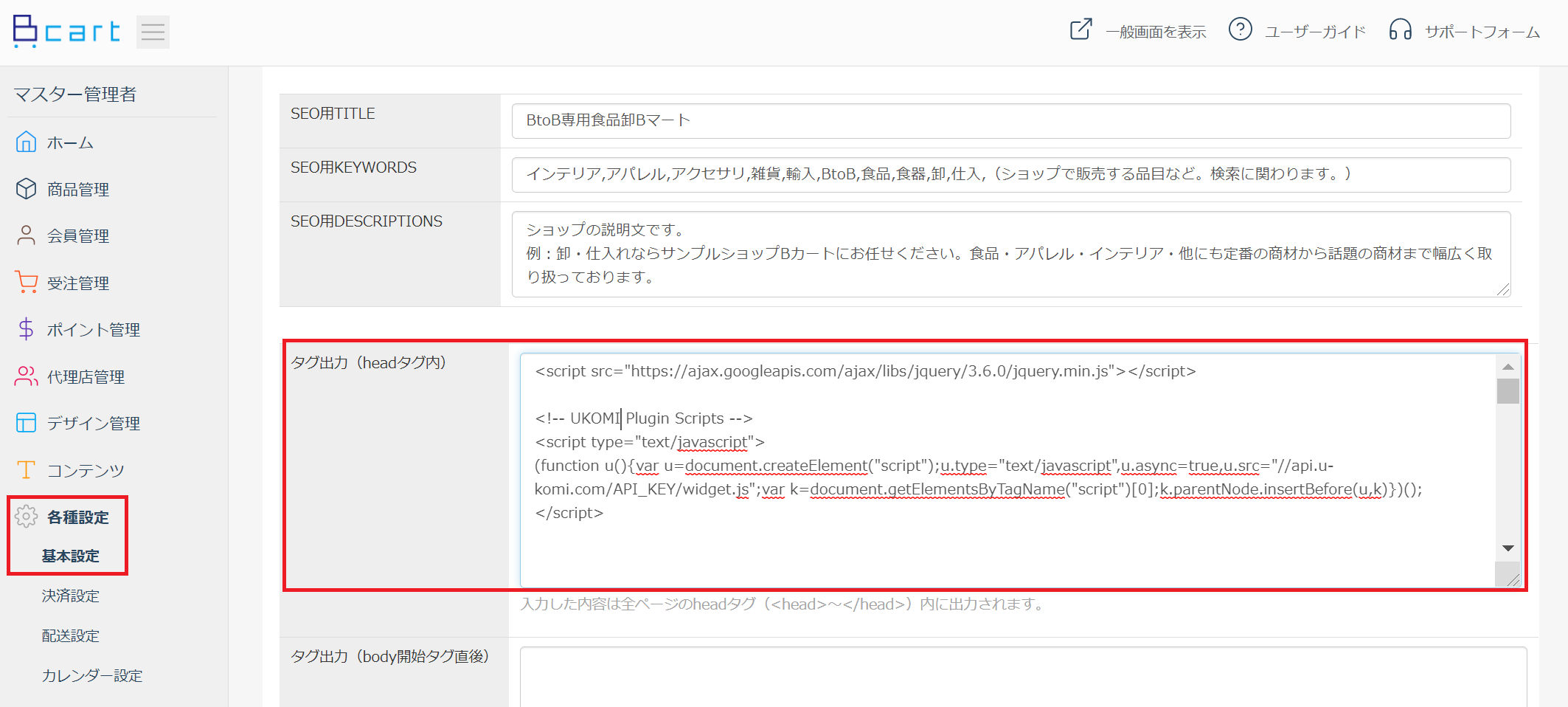
【4】Bカート商品詳細ページにレビュー一覧を表示する
U-KOMIレビュー表示用のタグを商品詳細ページに設置します。
設定箇所 商品管理>商品一覧>商品基本情報>下部フリースペース
data-pid=”Bカート商品ID” この部分にはBカート商品IDの設定が必要です。
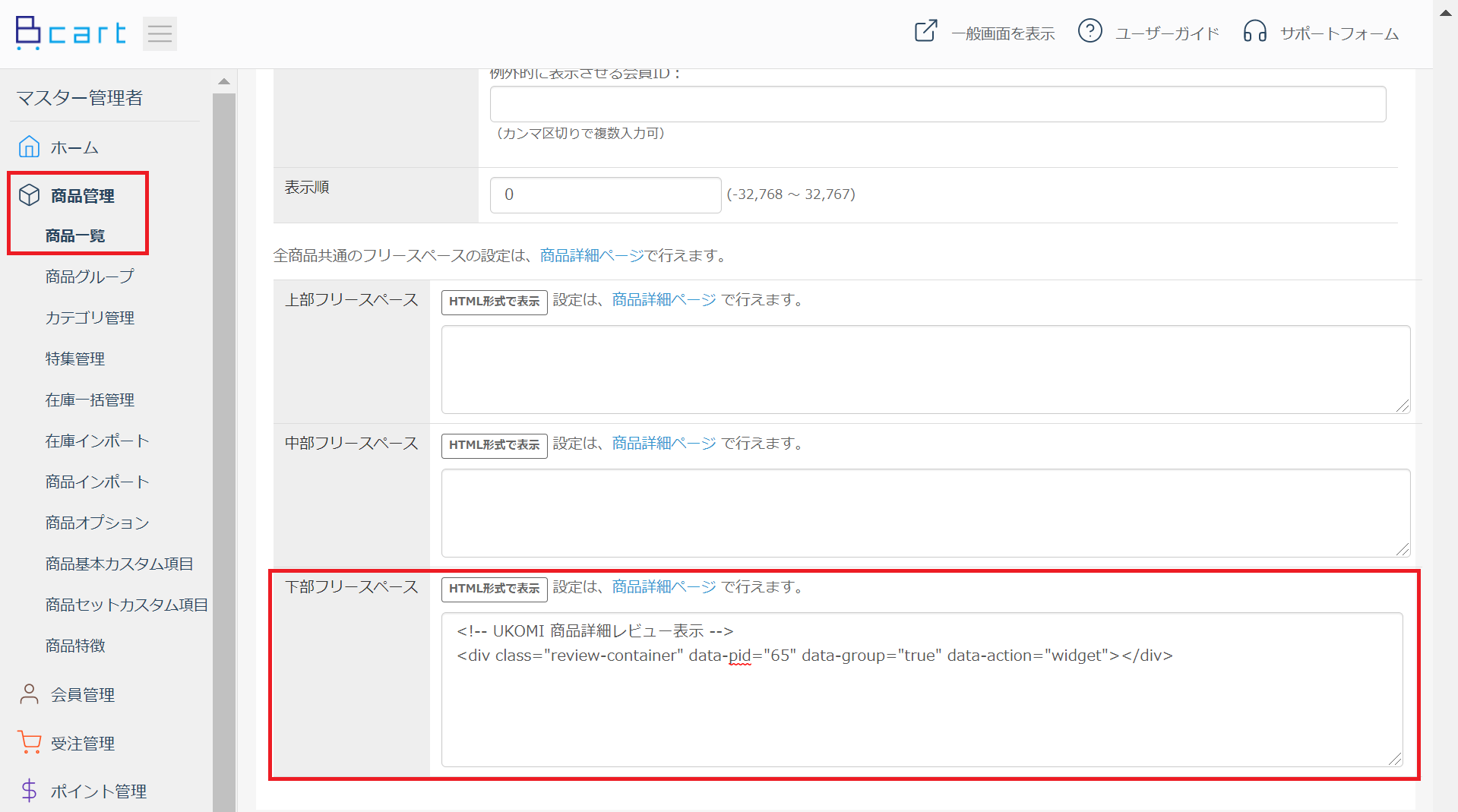
設定後の商品詳細ページのイメージ
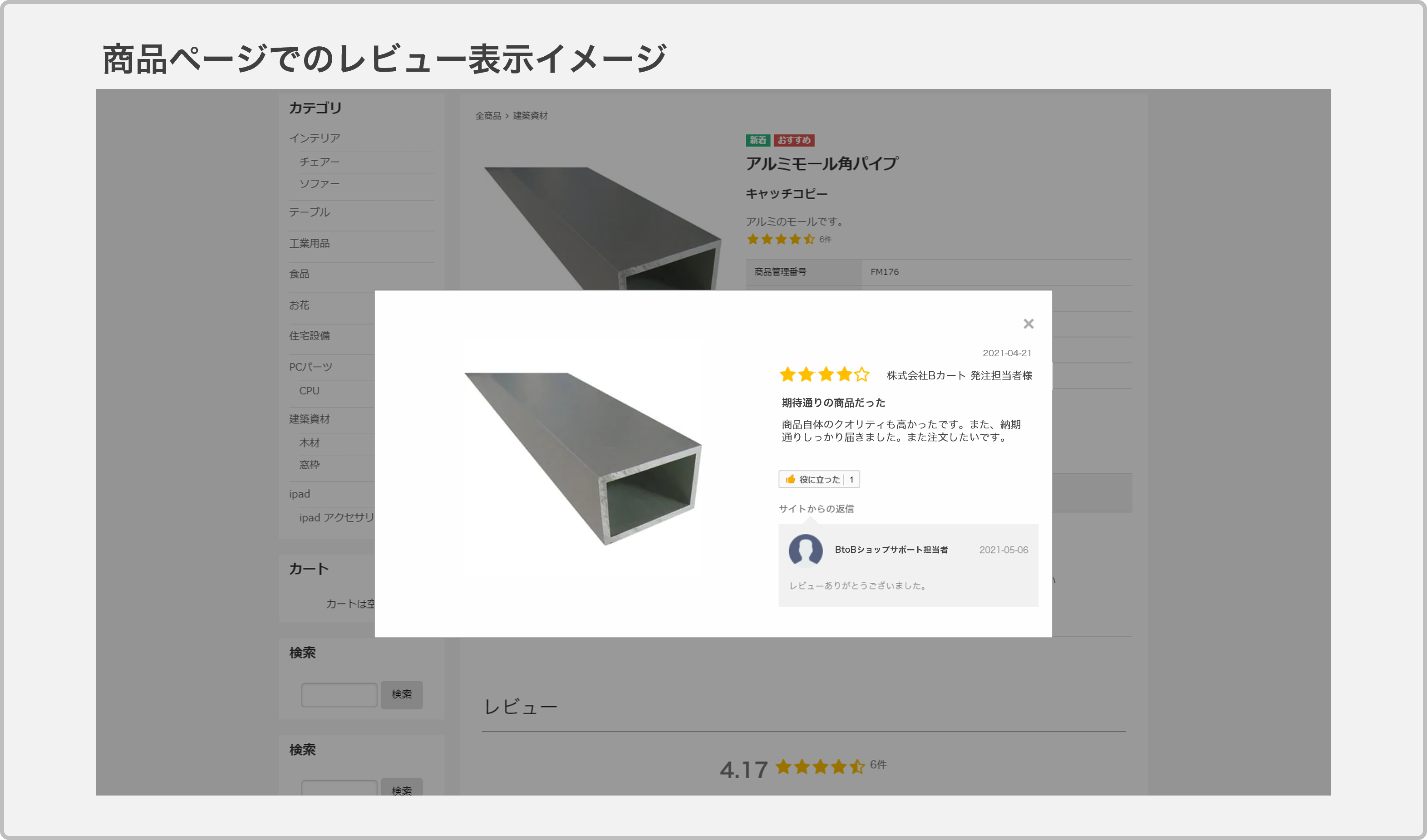
U-KOMIとBカートの連携における注意事項
U-KOMI連携に関しては契約が必要になりますので、詳細は提供元である株式会社サブスパイア様にご確認ください。
U-KOMI連携に関しては契約が必要になりますので、詳細は提供元である株式会社サブスパイア様にご確認ください。
